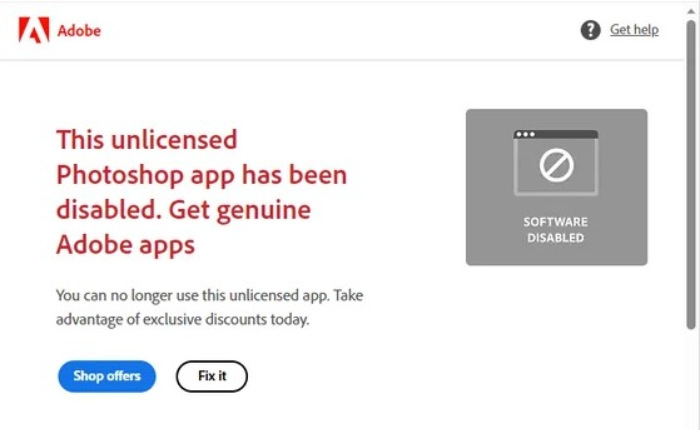
MacBook で Adobe Photoshop を使用しますか? 「このライセンスのない Photoshop アプリは間もなく無効になります。」というエラー メッセージを見たことがありますか。 このエラー メッセージの後、アプリケーションはハングするか終了し、保存されていない作業内容はすべて失われます。
多くのユーザーは、正規版を購入したにもかかわらず、「ライセンスのない Photoshop アプリはすぐに無効になります」というエラーが表示されると報告しています。
他の多くの Adobe ユーザーと同じ問題に直面している場合でも、この投稿では MacBook 上の Adobe Photoshop の問題を解決するための解決策をいくつか共有しているので、心配する必要はありません。
このライセンスのない Photoshop アプリは間もなく無効になります。
最初の解決策
- Finder > アプリケーションに移動します
- Adobe Photoshop を見つけてダブルクリックして開きます
- 新しいファイルが開くので、それを右クリックします
- パッケージのコンテンツの表示に移動 > コンテンツ > プラグインに移動 > 必須
- ここで「拡張機能」に移動すると、fastcore プラグインとこれを削除する 5 つのプラグインが見つかります。
- MacBook を再起動し、エラーが解決されたかどうかを確認します。

Adobe 正規ソフトウェア整合性サービスの削除
- Mac で Finder を起動する
- 「実行」オプションをクリックします。
- メニューから「フォルダーに移動」をタップします
- 「ライブラリ」をクリックします。
- 表示されたフォルダーで、「Application Support」>「Adobe」>「AdobeGCCClient」を選択します。
- AdobeGCCClientフォルダーを削除します。
- そしてゴミ箱から削除します。
AGS Cleaner を使用して Adobe 正規の Software Integrity Service を削除する

上記のすべての方法を試しても Adobe 正規ソフトウェア整合性サービスを削除できない場合は、
- macOS AGS Cleaner zip アーカイブをダウンロードします。
- ターミナルプロンプトを開く
- 上記の zip アーカイブを解凍したフォルダーにディレクトリを変更します。
- コマンド「sudo ./AdobeAuthenticCleaner UserDriven」を実行します。
- これで、Adobe 正規ソフトウェア整合性サービスを簡単に削除できるようになりました。
「このライセンスのない Photoshop アプリはまもなく無効になります」エラーを解決するには、上記で共有した手順に従ってください。 これらは、エラー メッセージを簡単に解決するのに役立ちます。
